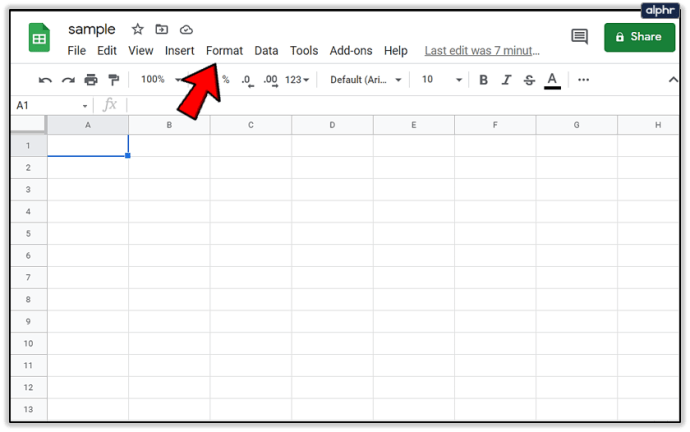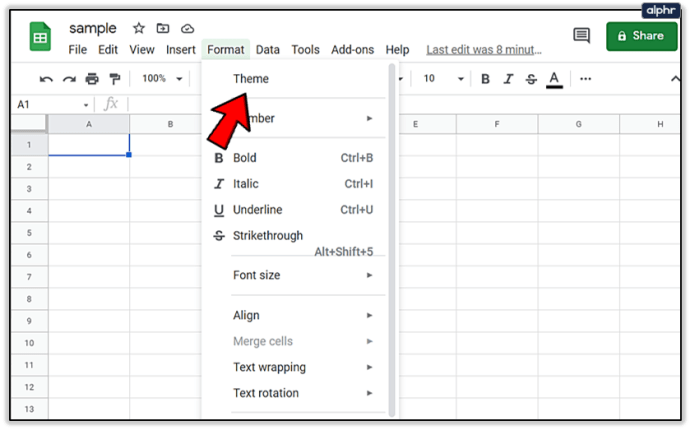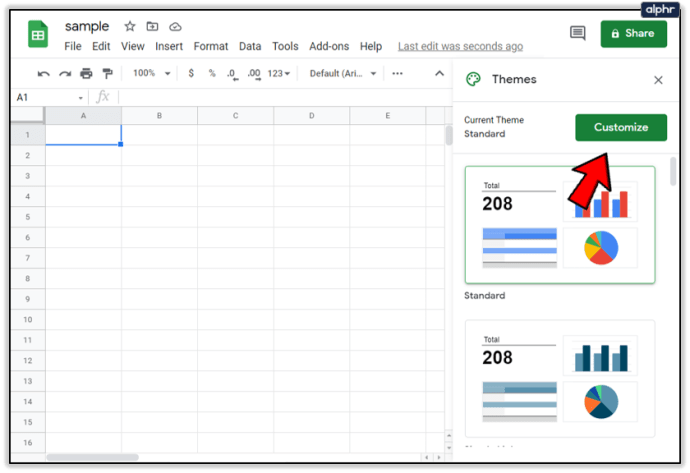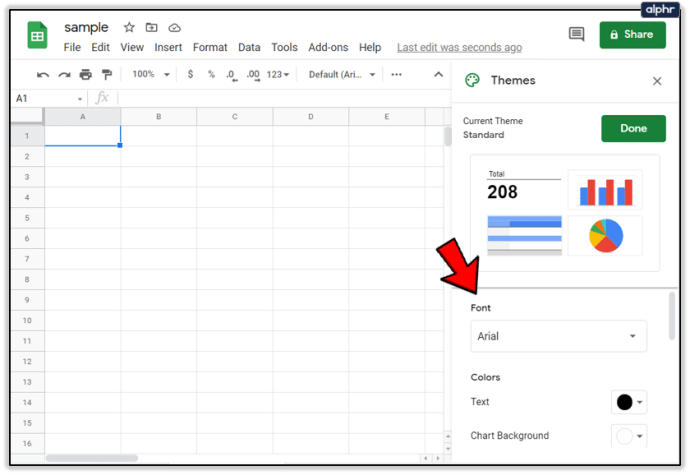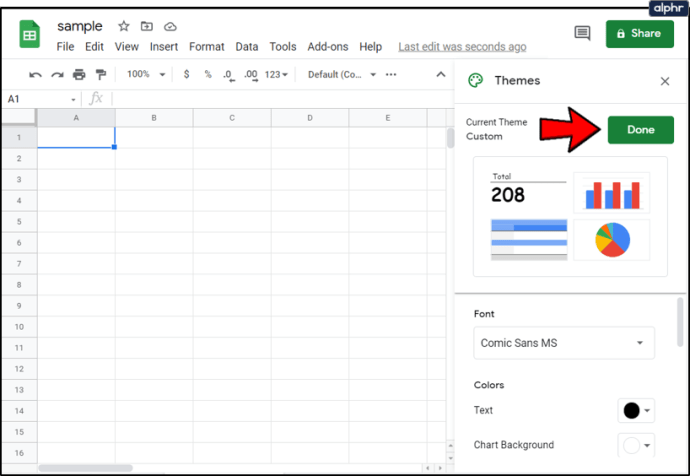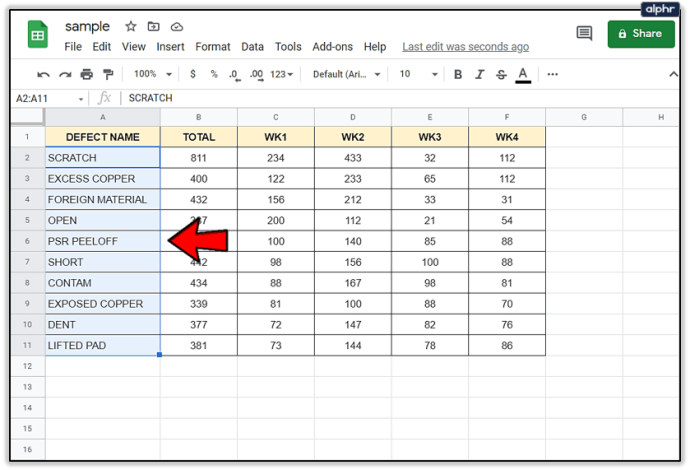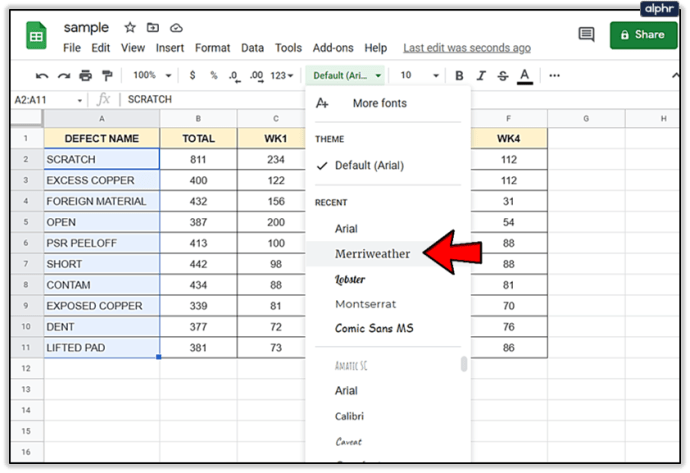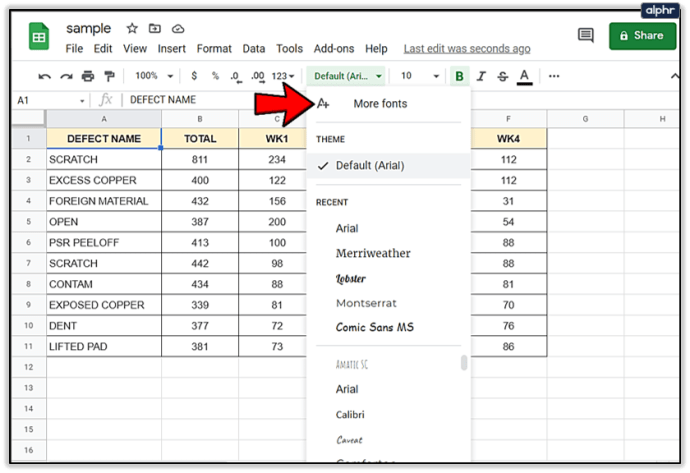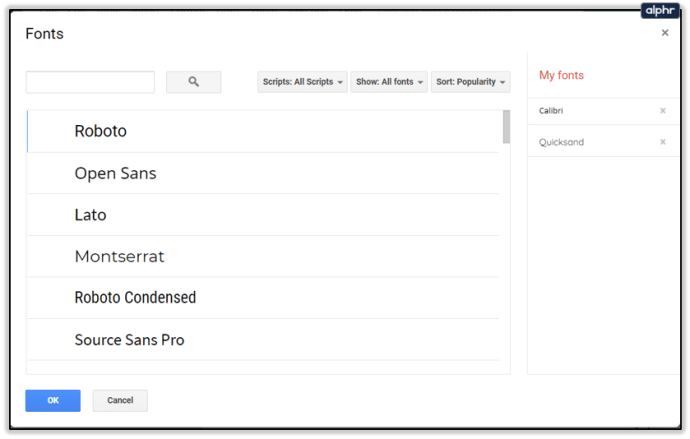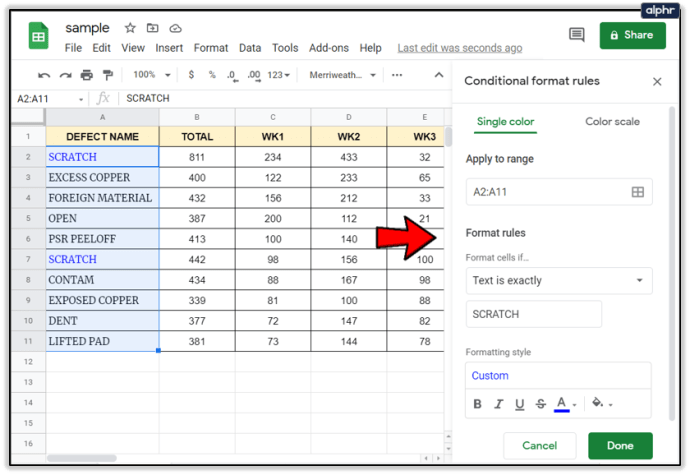Google'i arvutustabelid võimaldab teil arvutustabeleid mitmel viisil kohandada. Alates loogilistest valemitest kuni konkreetsete vormindusreeglite rakendamiseni valitud lahtritele, fontide muutmiseni jne.

Konkreetsete andmekogumite esiletõstmiseks ja silmapaistvamaks muutmiseks saate kasutada erinevaid fonte. Või saate neid kasutada arvutustabeli analüüsimisel konkreetsete tulemuste filtreerimiseks. Võimalusi on tõesti lõputult. Siit saate teada, kuidas saate Google'i arvutustabelites fonte muuta.
Fontide muutmine
Olenemata sellest, kas eelistate Excelit või Google'i arvutustabeleid, on fontide muutmine üldiselt sama. Kui soovite enne tippimise alustamist fonti muuta, klõpsake lihtsalt menüüribal suvandil, klõpsake soovitud fondil ja ongi valmis.
Kogu arvutustabeli fondi rakendamiseks klõpsake tühja halli ruumi esimese rea ja esimese veeru vahel. Sellel ruumil klõpsamisel tõstetakse esile kogu arvutustabel ja seejärel valige soovitud font.
Google'i arvutustabelid võimaldavad kasutajatel kohandada peaaegu kõiki oma arvutustabelite aspekte, muutes selle mitmekülgseks tarkvaraks andmete korraldamiseks.
Vaikefondi muutmine
Kui soovite kõige jaoks kasutada ühte fonti, kuid ei soovi kasutada standardset, saate oma vaikefondi muuta ja seda valikut kogu arvutustabelisse rakendada järgmiselt.
- Klõpsake ülemisel tööriistaribal nuppu Vorming.
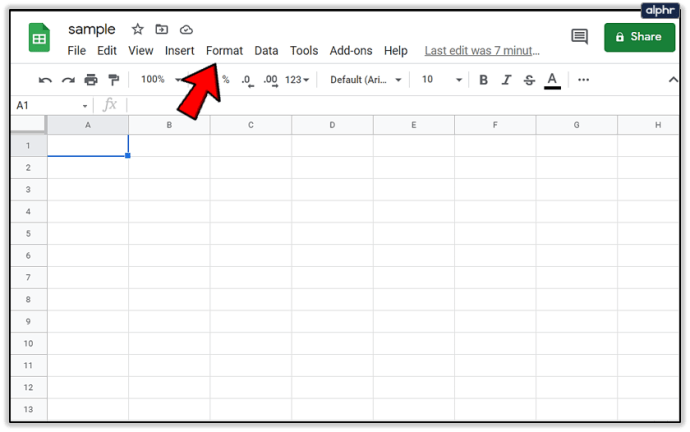
- Valige suvand Teema.
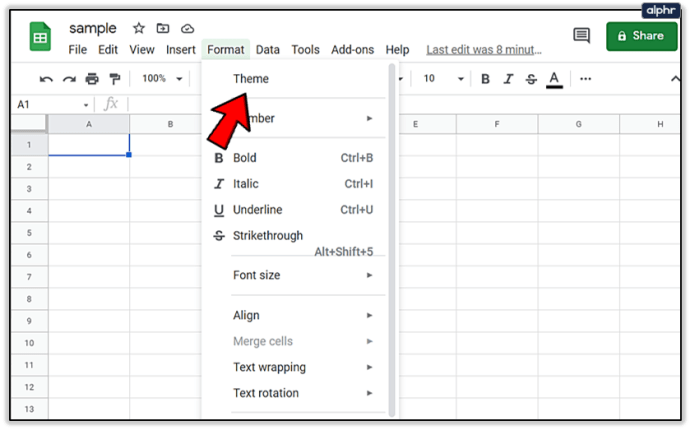
- Klõpsake nuppu Kohanda.
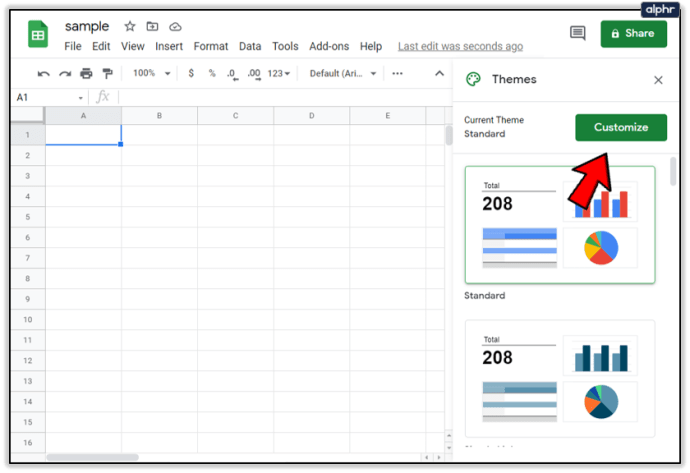
- Valige uus font.
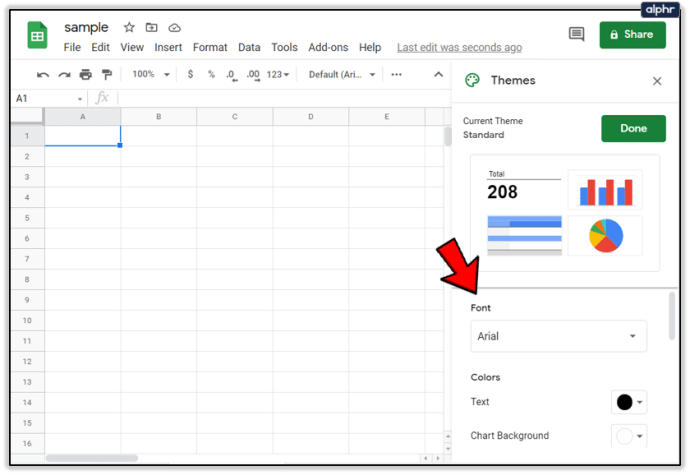
- Klõpsake nuppu Valmis.
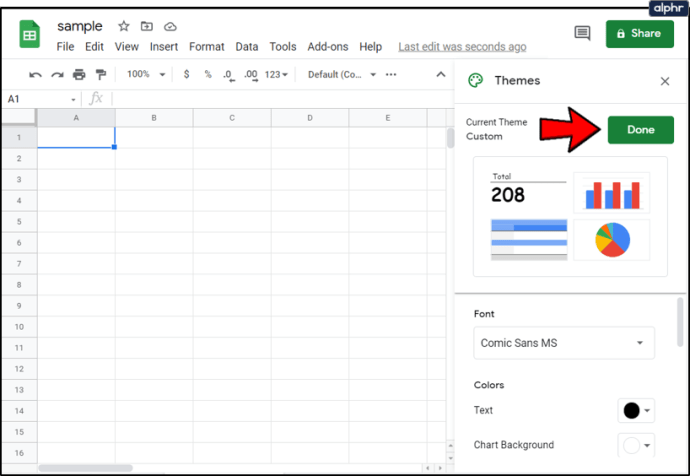
Samast Teema kohandamise alammenüüst saate teha ka muid asju. Samuti saate valida kogu teksti jaoks vaikevärvi või lisada konkreetseid teemaaktsente. Saate valida ka fondi suuruse ja isegi salvestada teema, et saaksite tulevastele arvutustabelitele sama vormingut rakendada.
- Avage Fail> Salvesta nimega> Sisestage "Minu kohandatud teema"
Salvestatud teema on seejärel saadaval nende kohandatud valikute rakendamiseks uutele failidele.
Fondi muutmine olemasoleva tekstiga lahtris
Kui soovite kohandada konkreetseid lahtreid erineva fondi abil, tehke seda järgmiselt.
- Valige lahtrid, mida soovite muuta.
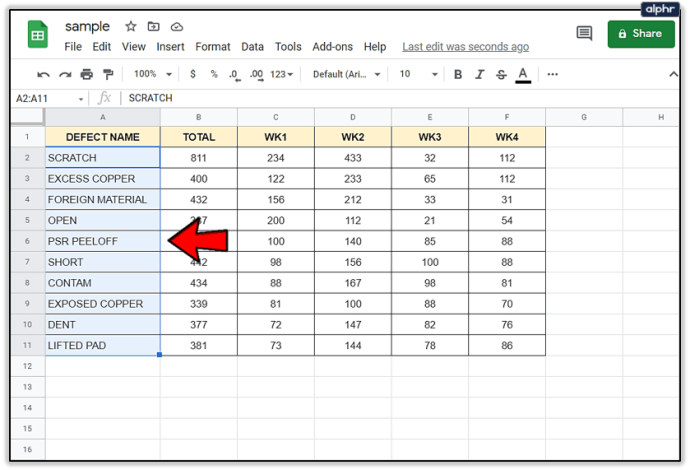
- Klõpsake tööriistaribal vaikefondi kõrval olevat rippmenüü noolt.

- Hõljutage kursorit valiku Font kohal.

- Valige rippmenüüst saadaolevate fontide hulgast uus font.
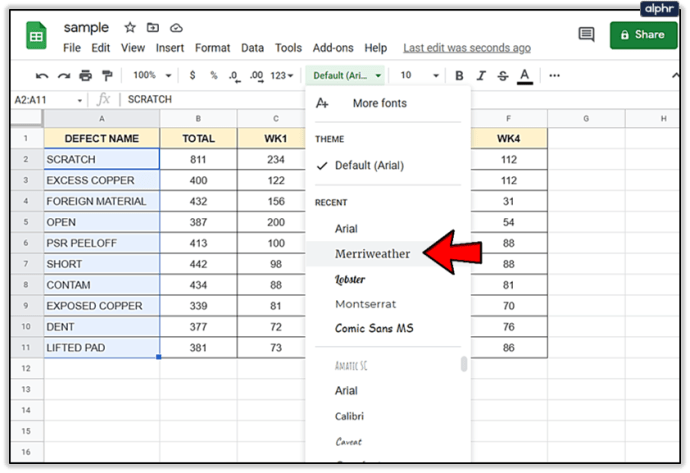
Nüüd kuvavad need lahtrid ülejäänud arvutustabelist erinevat fonti. Selleks, et see kleepuks ja muutuks redigeerimatuks, saate lahtrid lukustada, et ainult teie, arvutustabeli omanik, saaksite teha täiendavaid muudatusi.
Kuidas lisada rohkem fonte
Te ei ole Google'i arvutustabelites saadaolevate vaikefondide taga. Nagu varem mainitud, on see rakendus seotud arvutustabeli kohandamisega. Sellisena saate lisada ka uusi fonte, mis aitavad teil kohandatud arvutustabeli veelgi unikaalsemaks muuta.
- Klõpsake tööriistaribal vaikefondi nuppu.

- Valige esimene valik, Rohkem fonte.
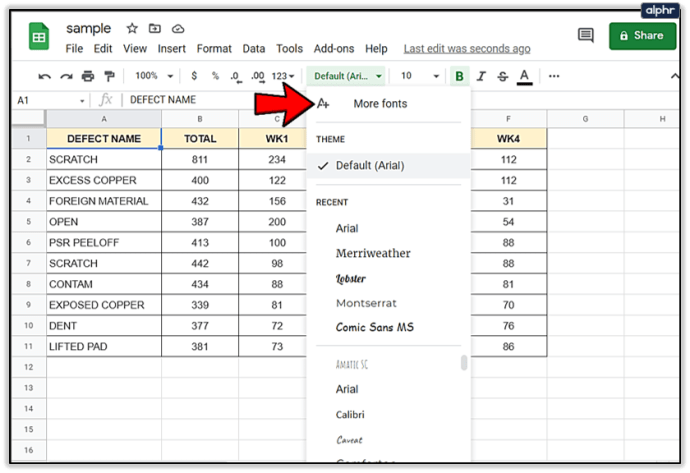
- Valige uuest loendist uued fondid ja lisage need oma arvutustabelisse.
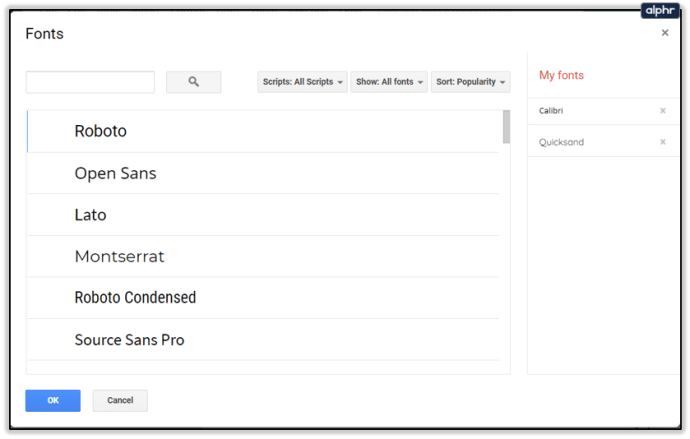
Pidage lihtsalt meeles, et mitte kõik fondid pole head valikud, kuna mõned neist võivad olla üsna loetamatud. Midagi armsat või lõbusat ei pruugi olla lihtne lugeda.
Klaviatuuri otseteede juhtnupud
Sarnaselt paljudele teistele programmidele on ka kiirklahve, mida saate kasutada teksti välimuse kiireks muutmiseks. Kui te ei ole otseteedega tuttav, on see teie arvuti klaviatuuri klahvide konkreetne kombinatsioon, mis on seotud teie ekraanil toimuva tegevusega. Mida rohkem neid klahve kasutate, seda kiiremaks muutute, nii et andke aega ja sisestate sisu kiiremini.
Otseteede täieliku loendi vaatamiseks külastage Google'i arvutustabelite menüüd „Abi” ja klõpsake klaviatuuri otseteede valikut. Selles artiklis olevad ekraanipildid on Windowsi jaoks, kuid seal on ka loend Maci kasutajatele.

Kahjuks pole meil isegi 21. sajandi lõpul võimalik kasutada lemmikfondide vahel vahetamiseks klaviatuuri otseteid, kuid õigete otseteede abil saate sisu kiiresti paksus kirjas, kaldkirjas või allajoonida.
Google'i arvutustabelitel on ka vormindamise otseteed. Kas soovite, et see sisu oleks keskel, joondatud paremale? Saate seda teha oma Arvutustabelite ülemises menüüs olevate valikute abil või meie mainitud otseteede abil.
Arvutustabelipõhiste programmide üks suurimaid omadusi on see, et need annavad meile võimaluse keerulist teavet kiiresti korraldada ja kuvada. Õige fondi, vormingu ja esiletõstude valimine on parim viis selle eesmärgi saavutamiseks.
Fondipõhiste funktsioonide kasutamine korraldamiseks
Teie valitud fondid räägivad teie ja teie dokumendi kohta palju. Times New Roman on kolledži üliõpilaste ja ärimeeste või naiste valik. See on keerukas ja üldiselt aktsepteeritud kui sobivam font. Teised valikud võivad olla lõbusad või anda eesmärki, mis lisab teie arvutustabelitega saavutatavat punkti.
Mis iganes see ka poleks, õigete fontide, värvide, esiletõstude ja atribuutide valimine on sõnumi edastamiseks ülioluline.
Google'i arvutustabelite ülaosas asuvat menüüd kasutades on teil järgmised kohandamisvalikud.
- Font – tekstis olevate tähtede või numbrite stiili muutmine
- Fondi suurus – suurendage või vähendage teksti suurust
- Paks ja kaldkiri – tõstab esile peamised andmed, mis välja näevad see või nagu see
- Teksti värv – teie tähtedel ja numbritel võivad olla peaaegu kõik vikerkaarevärvid. Veelgi parem on see, et saate määrata tingimusvormingu nii, et iga sarnane tekstiosa oleks ka seda värvi
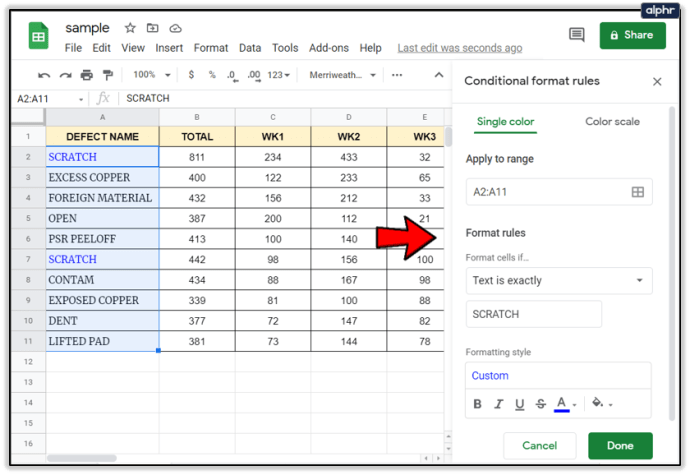
- Valik „Veel” – annab teile täitevärvi, teksti mähkimise, teksti pööramise ja palju muud
Neil, kes mõistavad kõiki Google'i arvutustabelite kohandamisvalikuid, on arvutustabelid palju organiseeritumad, esinduslikumad ja lihtsamad.
Google'i arvutustabelid – lihtne kasutada, eriti kui teil on tekstiredaktorite töökogemus
Fontide, teksti värvi muutmise, arvutustabeliüleste kohanduste tegemise või lahtrite rühmitamise kordumatu optimeerimise puhul pole siin midagi parata.
Kui olete varem kasutanud tekstiredaktorit, nagu Microsoft Word, või kui teil on Exceli taust, märkate fondi kohandamise valikute leidmisel sarnasusi. Ja nagu näete, pakub Google'i arvutustabelid ka teksti optimeerimiseks palju võimalusi, olgu selleks siis esteetika või andmete parem filtreerimine.